Het is geen geheim dat onderhoud iets is dat uw computer nodig heeft. Maar als je niet veel tijd hebt, is het automatische onderhoud van Windows 10 iets dat je misschien gebruikt, maar niet voor lang als het je te veel problemen geeft, toch? Er zijn andere hulpmiddelen die u kunt gebruiken om uw computer het onderhoud te geven dat hij nodig heeft.
Het kan erg vervelend zijn om terug te komen van een kopje koffie en te merken dat uw Windows-computer traag is omdat automatisch onderhoud besloot op te starten. Een van de vele redenen waarom u het misschien wilt uitschakelen. De volgende gids laat u zien hoe u het uit- en weer inschakelt, voor het geval u ooit van gedachten verandert.
Automatisch onderhoud van Windows 10 uitschakelen
Om Automatisch onderhoud uit te schakelen, moet u enkele wijzigingen aanbrengen in het Windows-register. Elke keer dat u er wijzigingen in aanbrengt, zelfs als het kleine wijzigingen zijn, kan dit enorme gevolgen hebben. Als u op veilig wilt spelen voordat u wijzigingen aanbrengt, is het een goed idee om een back-up te maken van belangrijke bestanden die u niet wilt verliezen.
Start het register door op de Windows- en de R-toets te drukken. Wanneer de zoekbalk verschijnt, typt u regedit en drukt u op Enter. Wanneer het register wordt geopend, gaat u naar HKEY_LOCAL_MACHINE > SOFTWARE > Microsoft > Windows NT > CurrentVersion > Schema > Onderhoud.
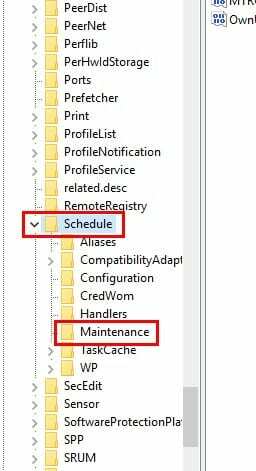
Aan de rechterkant zou je de optie moeten zien die zegt: OnderhoudUitgeschakeld. Als het daar is, klik er dan met de rechtermuisknop op en selecteer Aanpassen. Wanneer het nieuwe venster verschijnt, wijzigt u het waardegegevensnummer in 1. Deze wordt standaard op nul gezet. Als je de. niet ziet OnderhoudUitgeschakeld optie, moet u deze maken.
Klik met de rechtermuisknop in het rechterdeelvenster en plaats de cursor op de optie Nieuw. Wanneer het nieuwe venster verschijnt, kiest u de optie met de tekst DWORD (32-bit). Als het tijd is om het een naam te geven, noem het dan MaintenanceDisabled. Zodra het is gemaakt, klikt u er met de rechtermuisknop op en selecteert u Wijzigen. Onthoud dat u de waardegegevens in één moet wijzigen.
Automatisch onderhoud van Windows 10 inschakelen
Als u op een gegeven moment van gedachten verandert en de Windows-onderhoudsfunctie weer wilt inschakelen, is dat mogelijk. Ga naar HKEY_LOCAL_MACHINE > SOFTWARE > Microsoft > Windows NT > Huidige versie > Schema > Onderhoud > DWORD-waarde 0.
Conclusie
Onthoud dat de Windows-onderhoudsfunctie handig is. Als u het niet wilt gebruiken, zorg er dan voor dat u andere vormen van onderhoud gebruikt om uw computer in goede staat te houden. Hoe houdt u uw computer in goede staat?